Pour afficher et gérer les instances EC2 dans le panneau de Vue du cloud, ajoutez d'abord un nouveau compte cloud en utilisant vos informations d'identification AWS.
Pour ajouter un nouveau compte cloud :
La boîte de dialogue Ajouter un compte cloud s'ouvre.
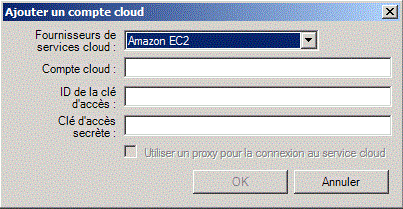
Permet de spécifier le nom du service de fournisseur de services cloud.
Permet de spécifier le compte cloud ; il s'agit généralement de l'adresse électronique utilisé lors de l'enregistrement de votre compte AWS.
Permet de saisir l'ID de clé d'accès à votre compte AWS.
Permet de saisir la clé d'accès secrète fournie par votre compte AWS.
Permet de spécifier l'utilisation ou non d'un proxy Web pour communiquer avec le serveur de services Web AWS. Si vous activez cette option, vérifiez d'abord que ce proxy est configuré.
Remarque : Les informations requises pour ces champs sont disponibles dans la page d'accueil de votre compte AWS à laquelle vous pouvez accéder à l'aide de l'onglet d'informations de sécurité, comme illustré ci-dessous :
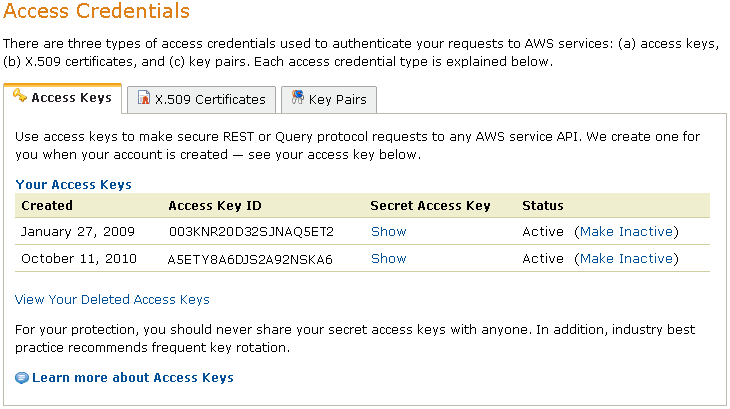
La boîte de dialogue Ajouter un compte cloud se ferme. Le compte cloud s'affiche dans le panneau Vue du cloud comme compte cloud enregistré et contient toutes les instances EC2 qui appartiennent à ce compte.
| Copyright © 2012 CA. Tous droits réservés. | Envoyer un courriel à CA Technologies sur cette rubrique |